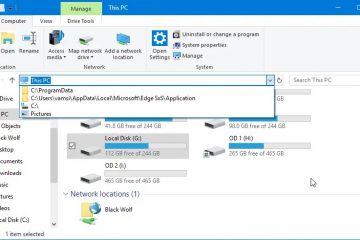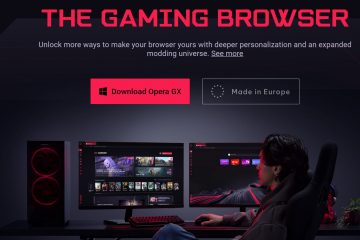Cara Membuat Teks Bergerak di CapCut
Membuat teks bergerak di CapCut adalah salah satu fitur aplikasi yang luar biasa. Fungsi ini dapat membantu Anda memoles konten online formulir pendek Anda di Instagram, Twitter, dan TikTok.
Jika Anda ingin tahu lebih banyak cara membuat teks di CapCut, Anda berada di tempat yang tepat. Artikel ini akan membahas semua yang perlu Anda ketahui tentang fitur praktis ini.
Membuat Teks Bergerak Melalui Animasi
CapCut memungkinkan Anda menambahkan teks dan membuatnya bergerak. Fitur Animasi memungkinkan hal ini. Inilah yang perlu Anda lakukan:
Saat menambahkan teks ke foto atau video, ketuk “Animasi”di menu teks.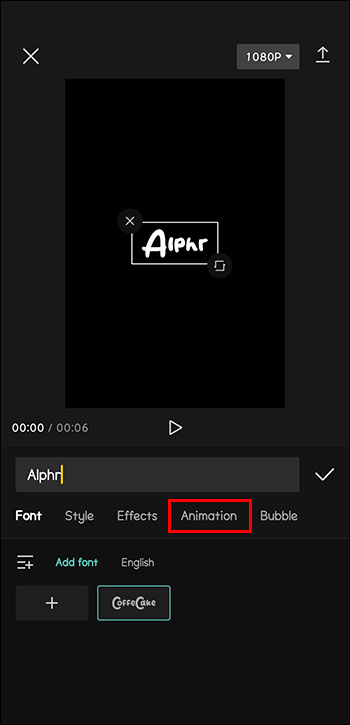 Ada ada tiga opsi: “Masuk”, “Keluar”, dan “Ulang”. Pilih satu untuk melanjutkan.
Ada ada tiga opsi: “Masuk”, “Keluar”, dan “Ulang”. Pilih satu untuk melanjutkan.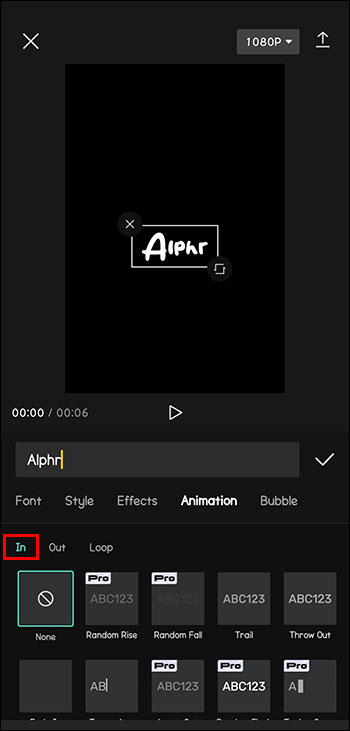 Di bawah opsi yang Anda pilih, Anda akan melihat teks animasi. Pilih salah satu.
Di bawah opsi yang Anda pilih, Anda akan melihat teks animasi. Pilih salah satu.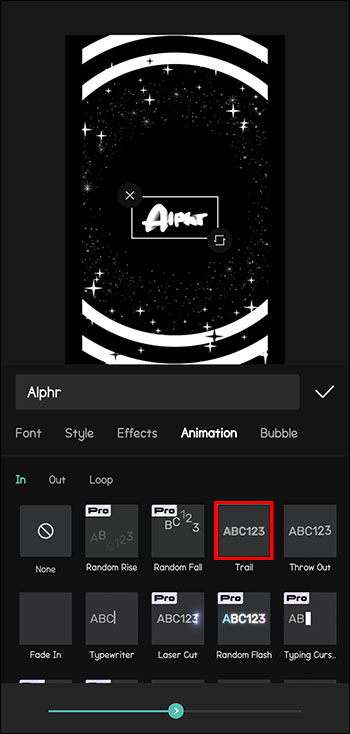 Di bagian bawah, sesuaikan kecepatan animasi teks. Opsi dimulai dari cepat ke lambat.
Di bagian bawah, sesuaikan kecepatan animasi teks. Opsi dimulai dari cepat ke lambat.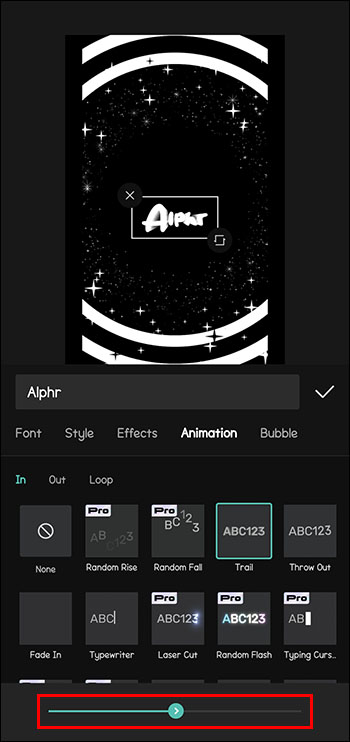 Pilih tombol “Check”untuk menambahkan teks dan animasi ke video Anda
Pilih tombol “Check”untuk menambahkan teks dan animasi ke video Anda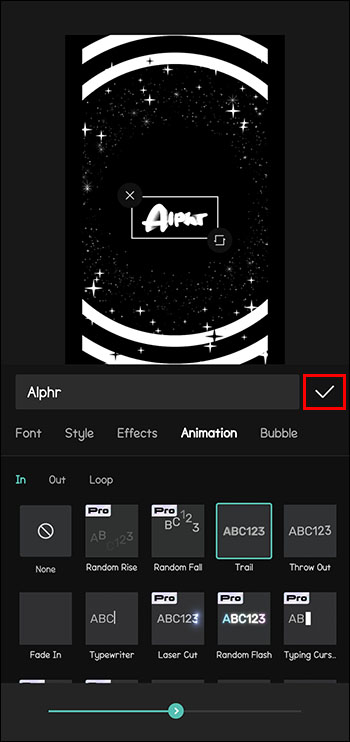
Namun, sebelum mengikuti langkah-langkah di atas, Anda perlu menambahkan teks ke video atau foto Anda sebagai berikut:
Buka aplikasi CapCut.
Ketuk “Proyek Baru”untuk membuat sesuatu yang baru.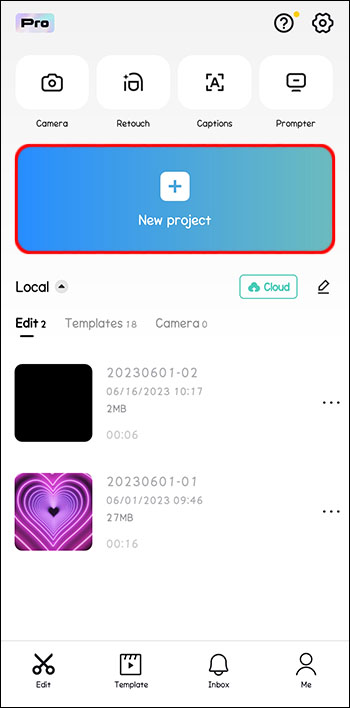 Tambahkan foto atau video yang ingin Anda kerjakan.
Tambahkan foto atau video yang ingin Anda kerjakan.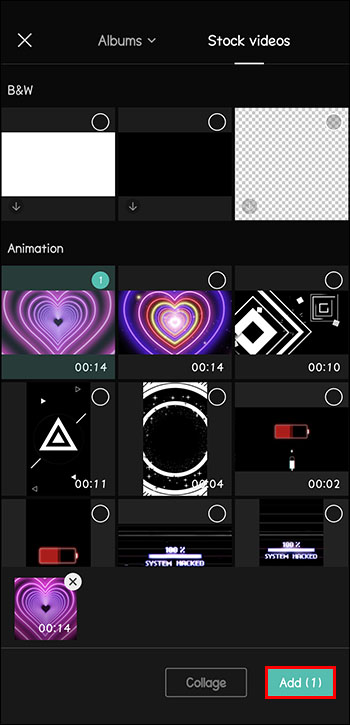 Temukan menu “Teks”di bagian bawah.
Temukan menu “Teks”di bagian bawah.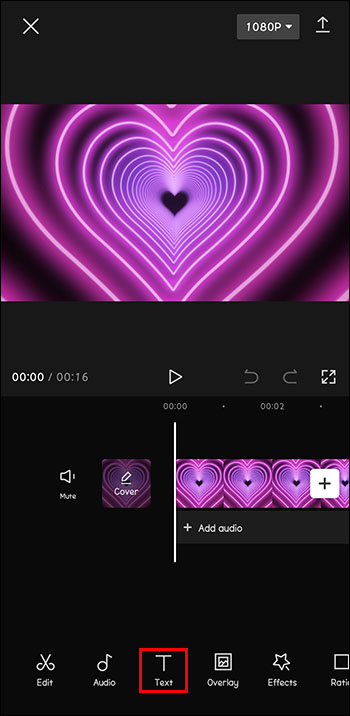 Ketuk “Tambahkan teks”dan ketik teks yang akan ditampilkan di foto atau video.
Ketuk “Tambahkan teks”dan ketik teks yang akan ditampilkan di foto atau video.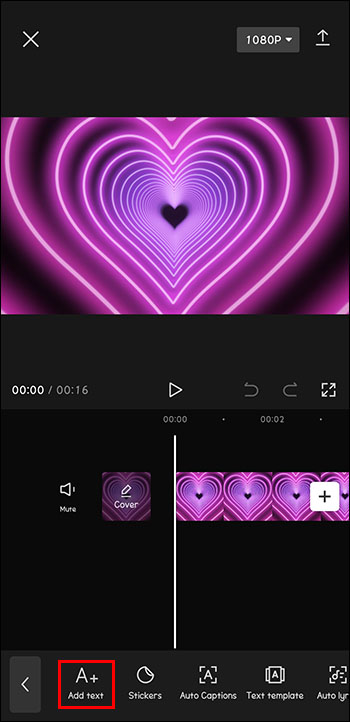 Edit teks Anda untuk membuatnya lebih baik. Anda dapat bermain dengan bayangan, latar belakang, goresan, warna, dan font. Pada tahap ini, Anda dapat memilih untuk menganimasikan atau memindahkan teks.
Edit teks Anda untuk membuatnya lebih baik. Anda dapat bermain dengan bayangan, latar belakang, goresan, warna, dan font. Pada tahap ini, Anda dapat memilih untuk menganimasikan atau memindahkan teks.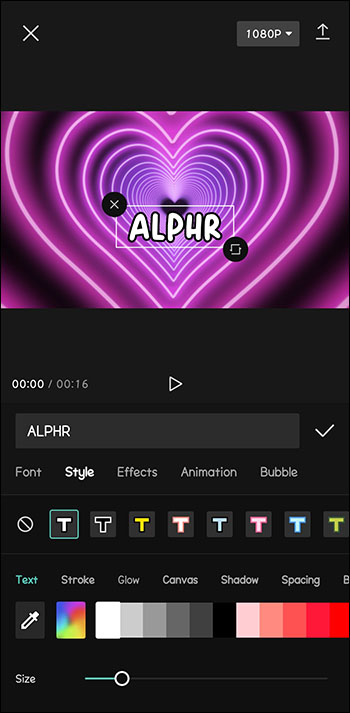
Langkah-langkah ini bekerja dengan sangat baik menggunakan versi aplikasi seluler, Mac, dan Windows.
Memindahkan Teks Melalui Pelacakan Teks
Dengan fitur pelacakan teks, teks dapat dianimasikan secara otomatis. Dengan cara ini, teks mengikuti objek bergerak dalam video seperti yang ditentukan oleh editor.
Impor video pilihan Anda ke proyek baru Anda. 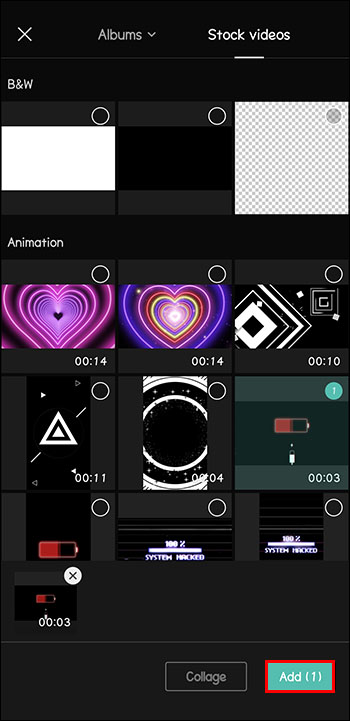 Pilih ikon “Teks”.
Pilih ikon “Teks”.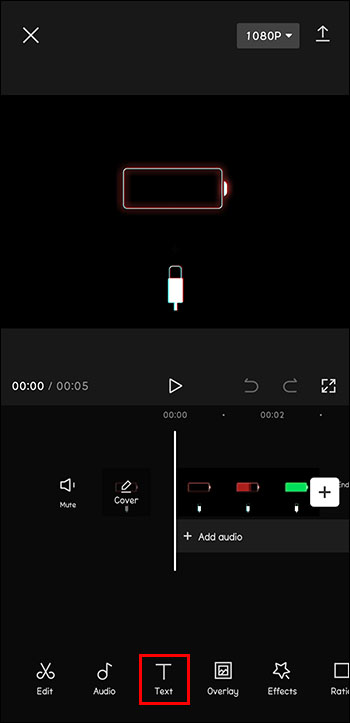 Ketik teks Anda di video yang diimpor.
Ketik teks Anda di video yang diimpor.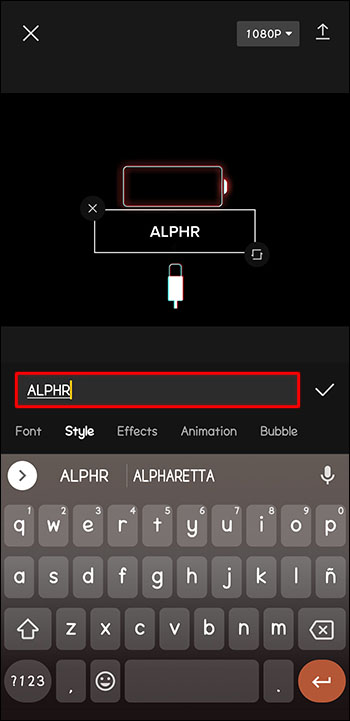 Ketuk klip teks.
Ketuk klip teks.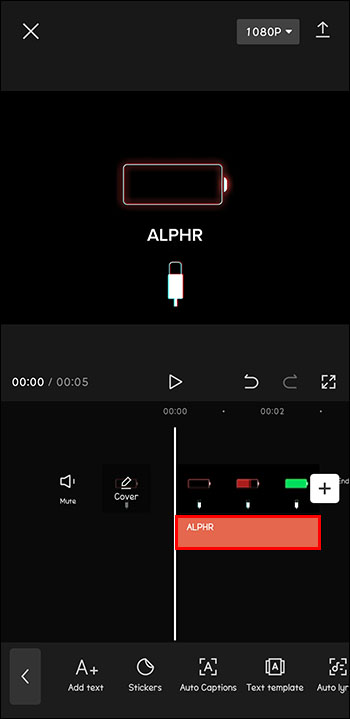 Geser bilah alat bawah untuk menemukan “Pelacakan.”
Geser bilah alat bawah untuk menemukan “Pelacakan.”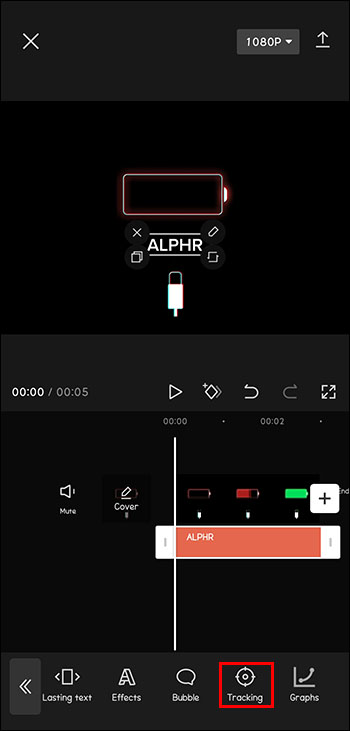 Sempit area video tempat objek bergerak yang ingin Anda lacak berada.
Sempit area video tempat objek bergerak yang ingin Anda lacak berada.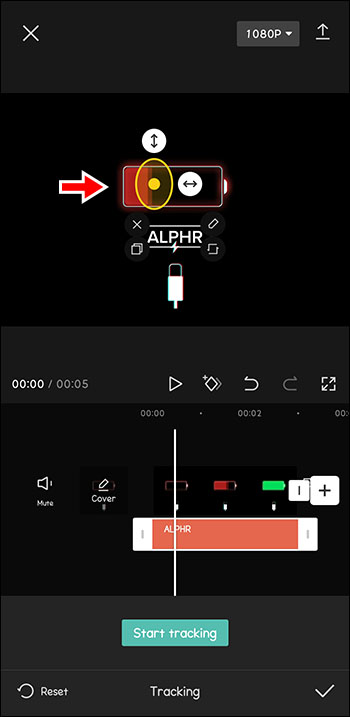 Ketuk tombol hijau (tombol pelacakan) untuk memulai pelacakan otomatis.
Ketuk tombol hijau (tombol pelacakan) untuk memulai pelacakan otomatis.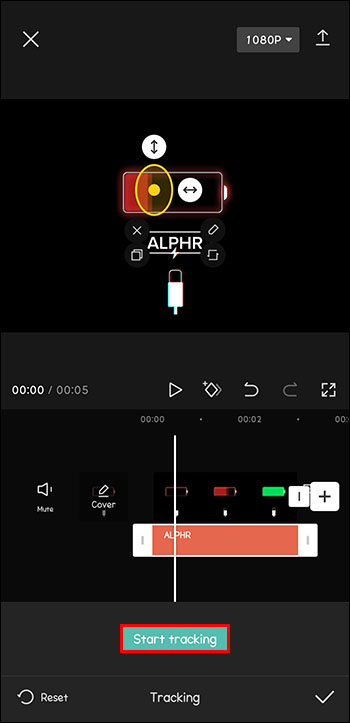
Mengikuti langkah-langkah ini membuat teks bergerak bersama objek yang dipilih saat video diputar.
Memanfaatkan Animasi CapCut
CapCut memberi Anda semua alat yang diperlukan untuk menghidupkan teks. Anda dapat melakukan lebih banyak setelah menambahkan teks ke video Anda. CapCut memungkinkan Anda memilih font, warna, dan ukuran yang selaras dengan tema Anda. Setelah Anda masuk ke fase animasi teks, Anda dapat membuat video Anda menarik secara visual.
Berikut adalah beberapa saran untuk membuat animasi teks Anda lebih baik:
Ketuk lapisan teks untuk mengakses setelan animasi teks: Akses opsi yang berbeda di sini, seperti rotasi, skala, slide, fade in/out, dll. Bereksperimenlah dengan semua opsi untuk melihat apa yang berhasil. Sesuaikan pengaturan setelah memilih animasi: Ini melibatkan penyempurnaan untuk hasil yang lebih baik. Anda dapat menyesuaikan parameter seperti easing dan durasi untuk mengontrol bagaimana animasi ditampilkan. Bekerja dengan ini untuk mencapai efek dan transisi yang menakjubkan. Tambahkan keyframes untuk animasi teks yang lebih baik: Dengan opsi ini, Anda dapat melangkah lebih jauh dengan animasi teks Anda. Ini membantu Anda untuk mengontrol gerakan dan waktu teks Anda jauh lebih baik. Pilih bingkai utama dari ikon animasi di sebelah lapisan teks. Sesuaikan opasitas, rotasi, ukuran, dan posisi teks pada titik yang berbeda. Hasilnya, Anda mendapatkan animasi yang rumit dan dinamis yang menonjol. Menggabungkan animasi teks dengan efek video terbaik: Membuat kombinasi seperti itu adalah cara yang baik. CapCut memungkinkan. Bekerja dengan stiker, filter, dan overlay untuk menghasilkan hasil visual yang menakjubkan. Saat mengedit, pastikan efek video dan animasi teks Anda selaras. Dengan cara ini, Anda mencapai keterlibatan audiens yang lebih baik dan menyampaikan pesan yang dimaksud dengan jelas. Anda dapat menghilangkan latar belakang video jika Anda merasa itu tidak menyenangkan. Pratinjau video Anda sebelum mengekspornya: Pratinjau pekerjaan Anda saat Anda menyelesaikan fase pengeditan dengan memuaskan. Pratinjau dapat dilakukan di CapCut secara real-time. Semua perubahan yang diperlukan dapat dilakukan sebelum menyelesaikan proyek. Jika semuanya sesuai dengan standar Anda, pilih tombol ekspor. Melakukan hal memfasilitasi menyimpan dan berbagi. Ada berbagai format dan resolusi keluaran yang tersedia di CapCut. Dengan demikian, Anda dapat mengoptimalkan format pada perangkat dan platform yang berbeda.
Alasan Mengapa Anda Perlu Menggunakan Fitur Animasi Teks di CapCut
Dengan menggunakan animasi teks CapCut, Anda menyempurnakan konten. Semua orang tahu konten adalah yang tertinggi. Oleh karena itu, Anda harus mengusahakannya agar audiens tetap terlibat. Anda harus menggunakan animasi teks CapCut karena alasan berikut:
Penekanan pada poin utama: Animasi teks memungkinkan penonton mengetahui poin utama video. CapCut memungkinkan Anda menyorot frasa dan kata tertentu dengan menerapkan animasi yang berbeda. Anda dapat menambahkan beberapa efek gerakan, menebalkan, atau memperbesar teks. Hal ini meningkatkan pemahaman. Membangkitkan emosi: Animasi teks memudahkan untuk membangkitkan emosi pemirsa Anda. Berbagai efek dan gaya yang digunakan untuk animasi teks dapat membantu mencerminkan nada dan suasana pesan Anda. Menggunakan animasi yang elegan dan halus mungkin memiliki efek yang tenang dan menenangkan, sedangkan pilihan energik membangkitkan kegembiraan. Cobalah sebisa mungkin untuk menyelaraskan animasi dengan konten pada tingkat emosional. Keterlibatan visual: Menambahkan teks animasi akan memikat pemirsa Anda dan membuat video lebih menarik secara visual. Anda dapat membuat teks tidak terlalu monoton untuk pengalaman yang lebih menarik. Menghidupkan teks Anda adalah cara yang baik untuk membuat teks lebih relatable. Ekspresi kreatif: Dengan teks bergerak CapCut, ada banyak alat. Ini meningkatkan kreativitas Anda ke tingkat yang tak terbayangkan. Kesempatan untuk bereksperimen dengan berbagai kombinasi dan efek memberi Anda ruang untuk perbaikan. Konsistensi dan branding: Dengan teks bergerak CapCut, menyesuaikan tampilan relatif mudah. Dengan demikian, gaya, warna, dan font dapat diselaraskan agar sesuai dengan merek atau tema Anda. Ketika animasi teks Anda konsisten, hasilnya adalah tampilan yang lebih profesional. Hal ini memungkinkan orang untuk mengenali Anda atau merek Anda. Perkembangan cerita: Menambahkan teks bergerak adalah cara yang baik untuk memandu pemirsa melalui keseluruhan narasi. Teks ini dapat digunakan untuk memperkenalkan bab atau segmen baru. Anda juga dapat menggunakan teks animasi untuk menyediakan transisi adegan. Perubahan waktu dan lokasi dapat ditunjukkan menggunakan fitur ini. Petunjuk visual menangkap dan mempertahankan keterlibatan audiens. Retensi informasi yang lebih baik: Manusia adalah makhluk visual, jadi teks animasi lebih mudah diingat daripada teks statis. Dengan teks bergerak, ada kemungkinan lebih besar bahwa orang akan mengingatnya dengan lebih baik.
Rangkullah Teks Animasi untuk Menghilangkan Monoton
Memindahkan teks menggunakan CapCut difasilitasi oleh perangkat terbaik untuk membantu menyempurnakan video Anda. Merangkul fitur-fitur ini memungkinkan Anda mengembangkan animasi teks menakjubkan yang bekerja dengan baik dengan narasi tertentu. Selalu ada ruang untuk meningkatkan dan mencoba gaya yang berbeda. Jika dilakukan dengan baik, efeknya pada audiens Anda akan menjadi positif.
Sudahkah Anda mencoba memindahkan teks menggunakan CapCut? Seperti apa pengalaman Anda? Beri tahu kami di bagian komentar di bawah.
Penafian: Beberapa halaman di situs ini mungkin menyertakan tautan afiliasi. Ini tidak memengaruhi editorial kami dengan cara apa pun.